Los usuarios pueden explorar una lista alfabética en la vista Contactos y navegar a los detalles de cada contacto, o usar el control de búsqueda para encontrar a alguien.
Otras vistas que muestran los contactos incluyen Favoritos (después de que el usuario agrega favoritos) y Recientes (una vez que el usuario tiene un historial de llamadas). Los usuarios pueden iniciar una búsqueda o realizar una llamada desde cualquiera de estas vistas o desde la vista Dialpad.
Cómo explorar la lista de contactos
Los usuarios pueden desplazarse verticalmente por la lista de contactos de nivel superior para buscar sus contactos, que se importan desde sus teléfonos. No se importan los favoritos ni los números de teléfono preferidos; los usuarios los especifican en la app de Teléfono.
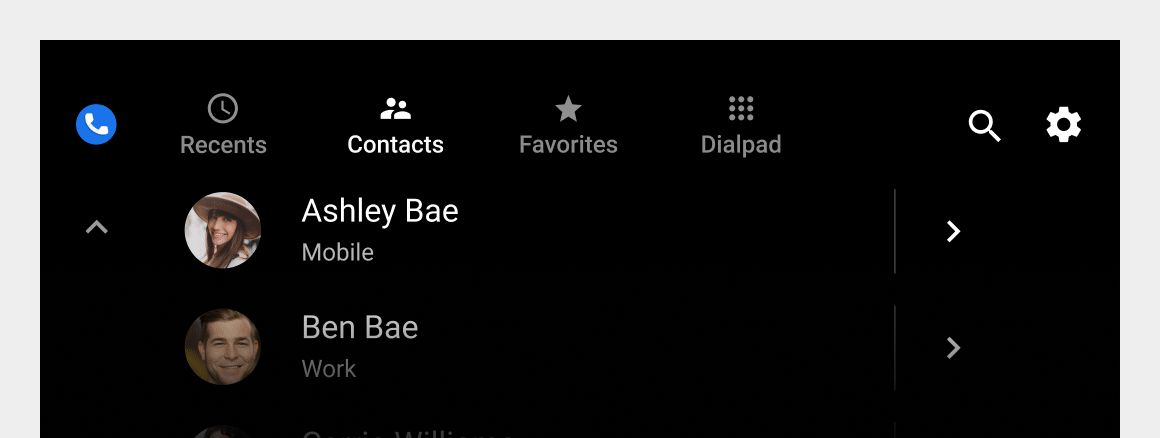
Cada elemento de la lista muestra información sobre el contacto y permite realizar dos acciones posibles: llamar al contacto o ver los detalles del contacto.
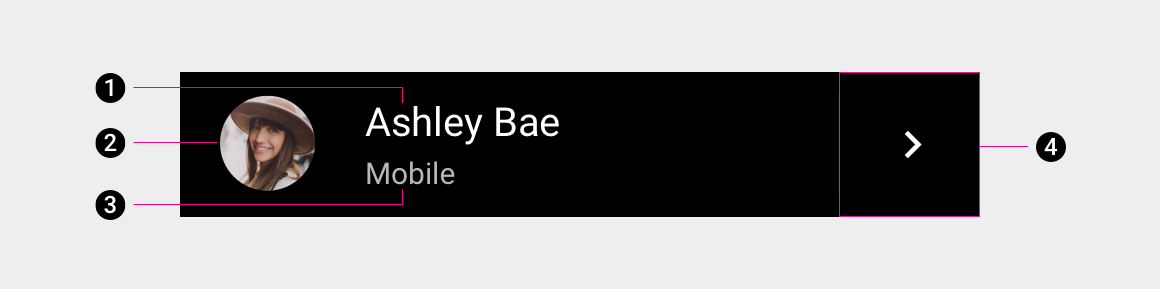
1. Nombre del contacto
2. Avatar
3. Tipo de número de teléfono preferido del contacto
4. Ícono de detalles de contacto
Los usuarios pueden seleccionar cualquiera de los primeros tres elementos (o el área cercana) para llamar al número de preferencia de un contacto, o pueden seleccionar el ícono de detalles del contacto para navegar a una vista más detallada del contacto.
Navegar por los detalles de contacto
Cuando los usuarios exploran la vista de Contactos, pueden seleccionar un ícono de detalles de contacto para obtener una vista más detallada de un contacto.
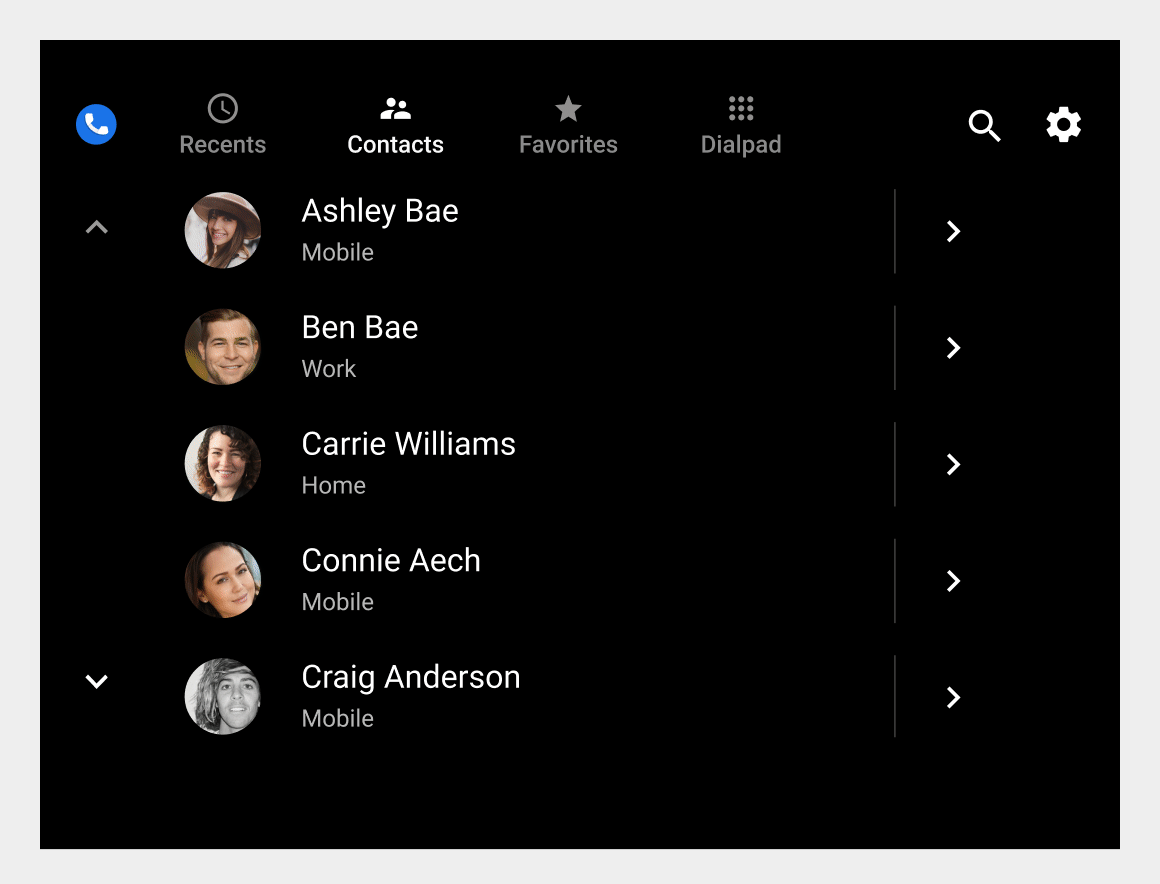
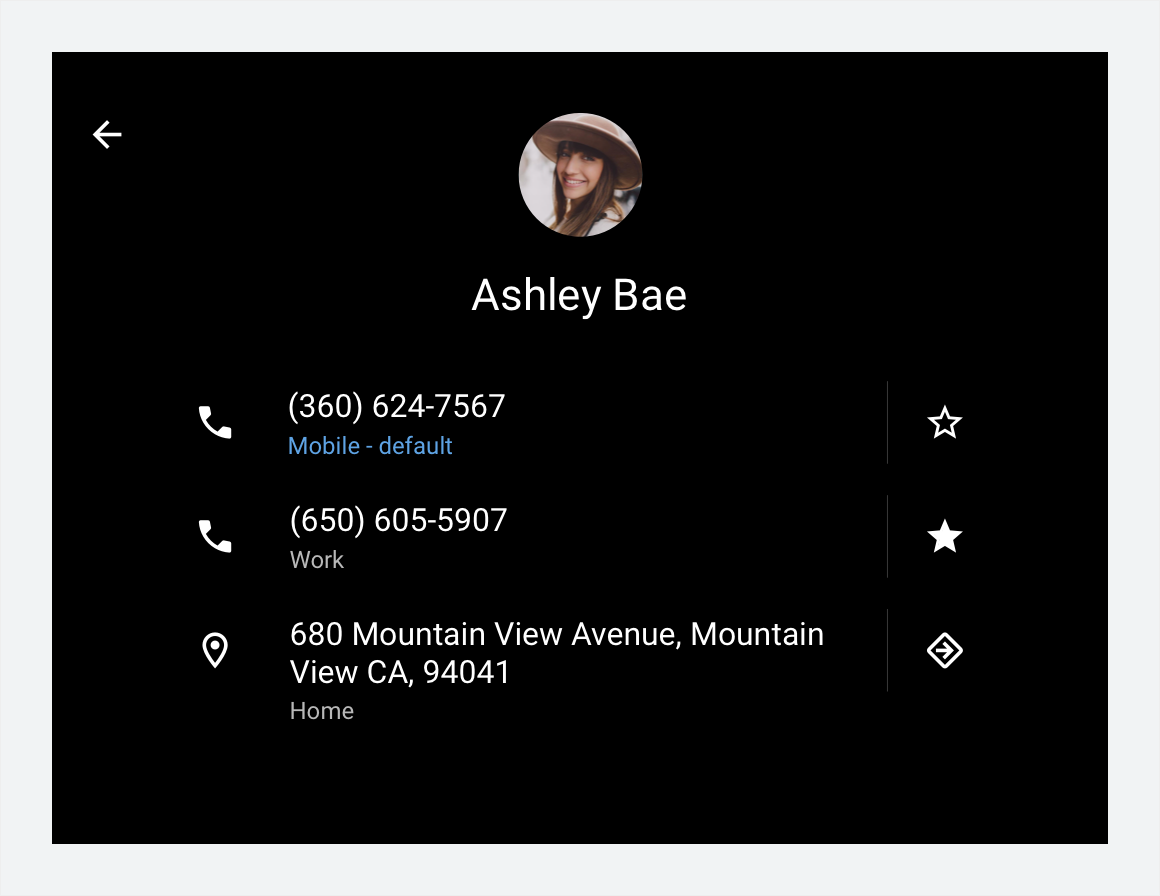
En la vista detallada, los usuarios pueden hacer lo siguiente:
- Cómo hacer una llamada
- Agregar un favorito
- Ver la ruta a la dirección del contacto en Google Maps (seleccionando la dirección)
- Navegar a la dirección de un contacto (seleccionando el ícono de navegación)
- Permite regresar a la lista de contactos de nivel superior (con la flecha hacia atrás).
Los fabricantes de automóviles pueden decidir si usar Google Maps o su propio sistema de navegación para navegar a la dirección de un contacto.
Buscando contactos
Otra forma en que los usuarios pueden encontrar un contacto específico, ya sea que se encuentren o no en la vista Contactos, consiste en seleccionar el control de búsqueda (ícono de lupa) en la barra de la aplicación.
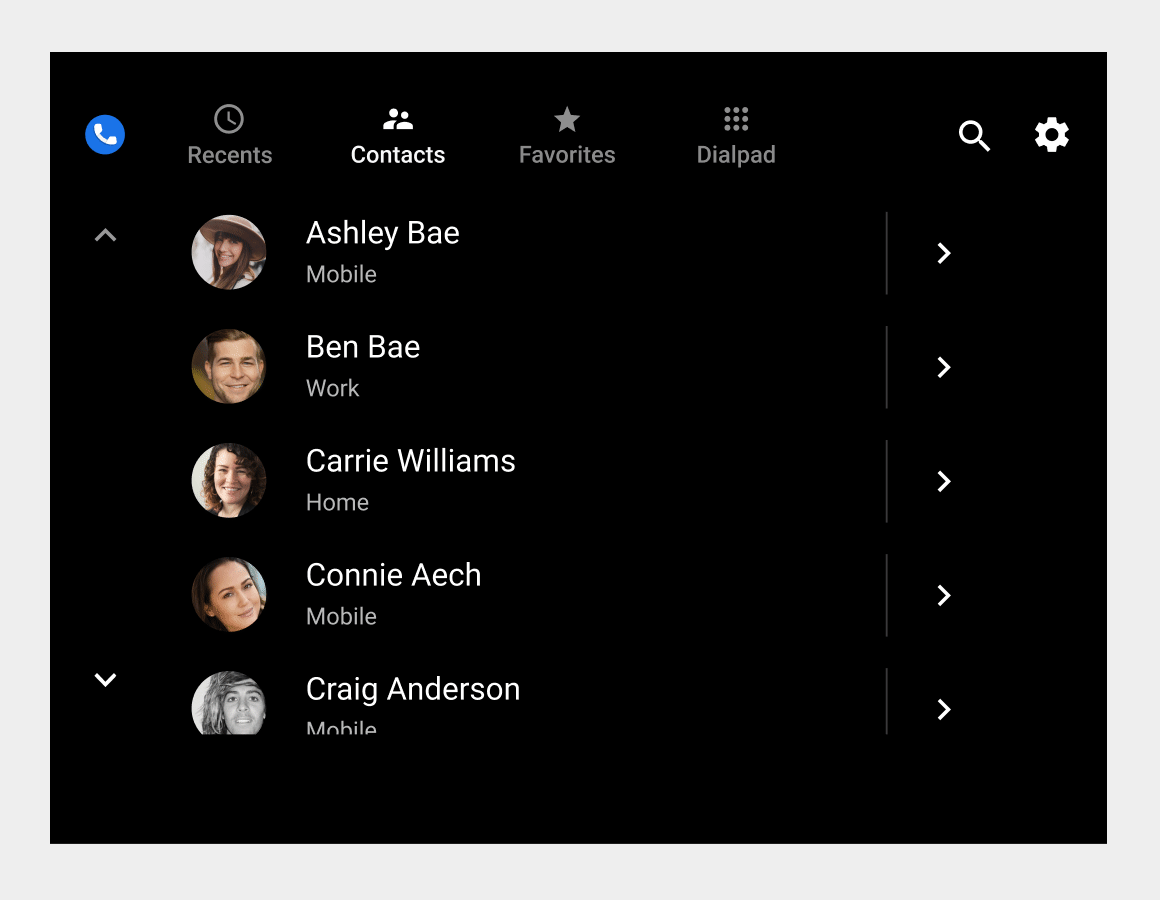
La manera en que el usuario puede especificar criterios de búsqueda depende de si el automóvil está estacionado o en movimiento:
- Cuando el vehículo está estacionado: Los usuarios ingresan los criterios de búsqueda en la pantalla táctil del teclado
- Al transferir: Los usuarios deben ingresar los criterios de búsqueda usando la función de voz a texto.
Cuando el usuario ingresa los criterios de búsqueda, la string aparece en la barra de búsqueda. La app de Teléfono usa los criterios de búsqueda para filtrar la lista de contactos en tiempo real a medida que el usuario escribe. Solo muestra los contactos que continúan coincidiendo con los criterios de búsqueda del usuario.
Cuando el usuario encuentra y selecciona un contacto, la app de Teléfono muestra la vista de detalles del contacto. Allí, el usuario puede seleccionar uno de los números disponibles del contacto para realizar una llamada.

